こんにちはゆりりです。
今回はMineSkinStudioを紹介します
MineSkinStudioとは
MineSkinStudioは、ゆりりが作成したMinecraft統合版のスキンパックを簡単に作成できるWebアプリです。
最初にExe版を公開した際に、Web版も作成しようと思い立ち、開発したのが初代「MineSkinPackEditor」です。
その後、「MineSkinPackEditor」から派生したのが現在の「MineSkinStudio」です
MineSkinPackEditorからの変更点
・スキンにマントを付けることができるようになりました
・出力したファイルの拡張子が.mcpackではなくskinpack.zipになりました
・geometry.jsonを追加しました
MineSkinPackEditorは引き続きご利用になれます
こちら
使用方法
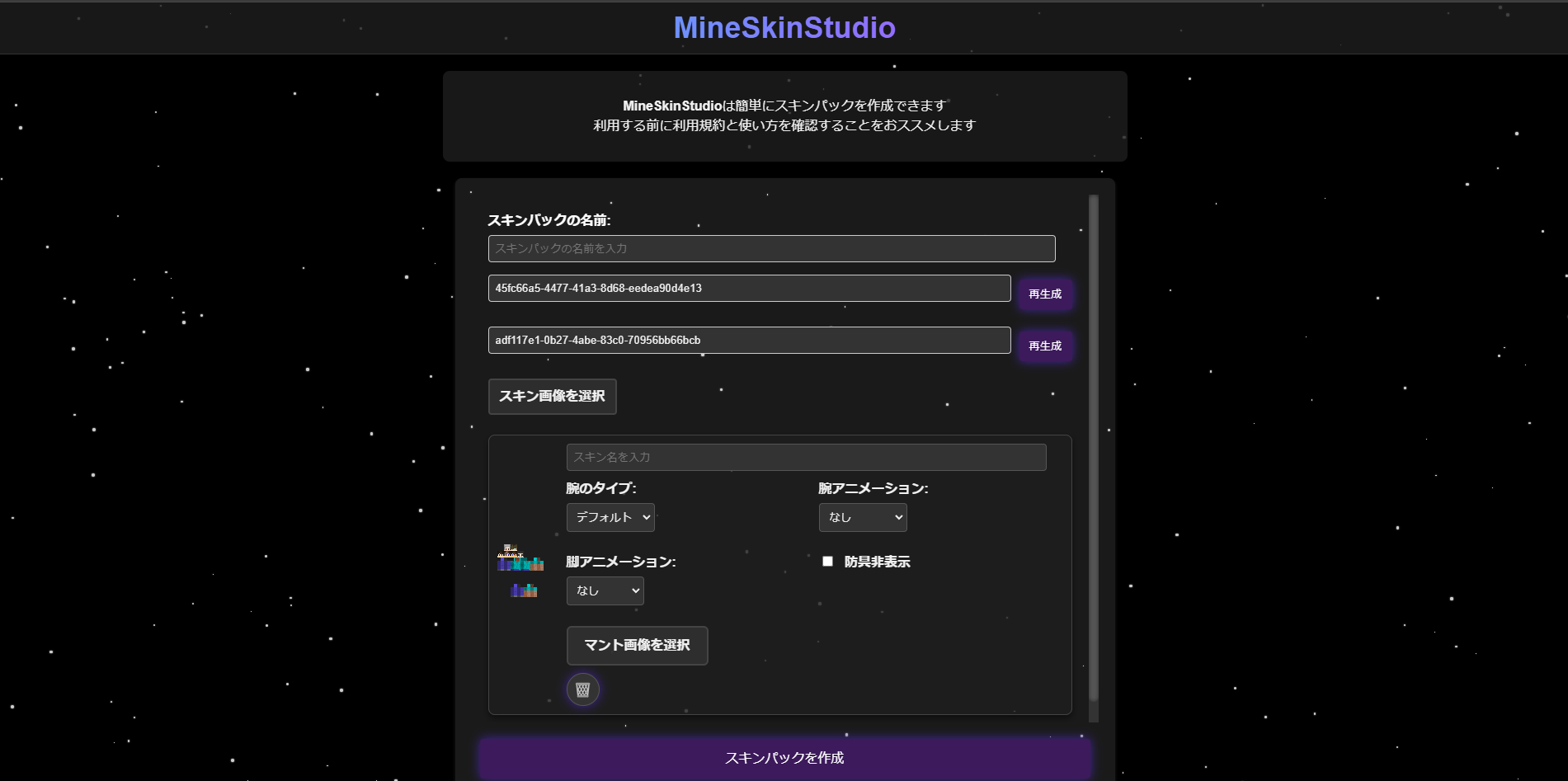
1.一番上のスキンパックの名前というところにスキンパック名を入力してください
2.UUIDは基本いじらなくて大丈夫です。スキンパックを作り直す場合は再生成ボタンを押してください(再読み込みでも大丈夫です)
3.スキン画像を選択というボタンを押してスキン画像を読み込んでください(複数選択可能)
※同じ名前の画像は読み込めません(削除しても同様です。これは今後改善するかもしれません)
読み込むと上の画像の通りになります
4.読み込んだらスキンの名前を入力してください
5.その下の”腕アニメーション“、”脚アニメーション“、”防具の非表示“は必要に応じて設定してください
今現在各アニメーションと防具非表示はhiveに対応してません(2024/11/18)
※そのためアニメーション、防具の非表示を設定するとhiveなどの鯖では別スキンに変わります。ローカルでは使えます
6.マント画像を選択というボタンでそのスキンにマントを付けることができます
マント画像のサイズは64×32です
7.ゴミ箱ボタンを押してそのスキンデータを削除できます
8.全て終わったらスキンパックを作成というボタンを押してください
9.ダウンロードが始まります
導入方法
ダウンロードしたskinpack.zipの中身は普通のスキンパック(.mcpack)とは違い従来のやり方では導入できません
なので以下の方法で導入することができます。自己責任でお願いします
ダウンロードしたskinpack.zipを展開してください
展開したskinpackの中身を全てpersonaにぶち込んでください
ぶち込むためにはIObit Unlockerが必要です(v1.3)
IObit Unlockerの使い方はYouTubeで紹介してる方がいるのでそちらをご覧ください
導入したらマイクラを起動して確認してみましょう
personaの場所↓
C:\Program Files\WindowsApps\Microsoft.MinecraftUWP_8wekyb3d8bbwe\data
注意点
最近かなり質問が多いのでここに書いておきますがMineSkinStudioはPC版マイクラ統合版でのみ使えます(Android版でもできるかも)
IOS版マイクラでは使えません!!
スキンやマントの作り方などは各自で調べてください。YURIRIに聞かないでください
DiscordでのDMもやめてください(場合によっては無視します)
どうしてもならYURIRIのDiscord鯖のお問い合わせからお願いします
更新履歴
2024年11月18日 Ver1.3
・アニメーション複数追加(Hive不可)
腕アニメーション:右腕上げる,腕固定,同じ動き
脚アニメーション:脚固定,同じ動き
・一部テキスト変更
・スマホからアクセスすると配置が崩れる不具合修正
2024年9月11日 Ver1.2
・一部テキスト変更
2024年9月1日 Ver1.1
・マントがHiveに対応
2024年8月31日 Ver1.0
・公開初版
その他
質問、要望、不具合などはコメント欄もしくはDiscord鯖で受け付けてます
・スマホ版での使い方などの質問は受け付けません
またMineSkinStudioの使い方などはサイト内の使い方というところクリックしても確認できます
使用する際はサイト内の利用規約を確認してからご利用することをお勧めします

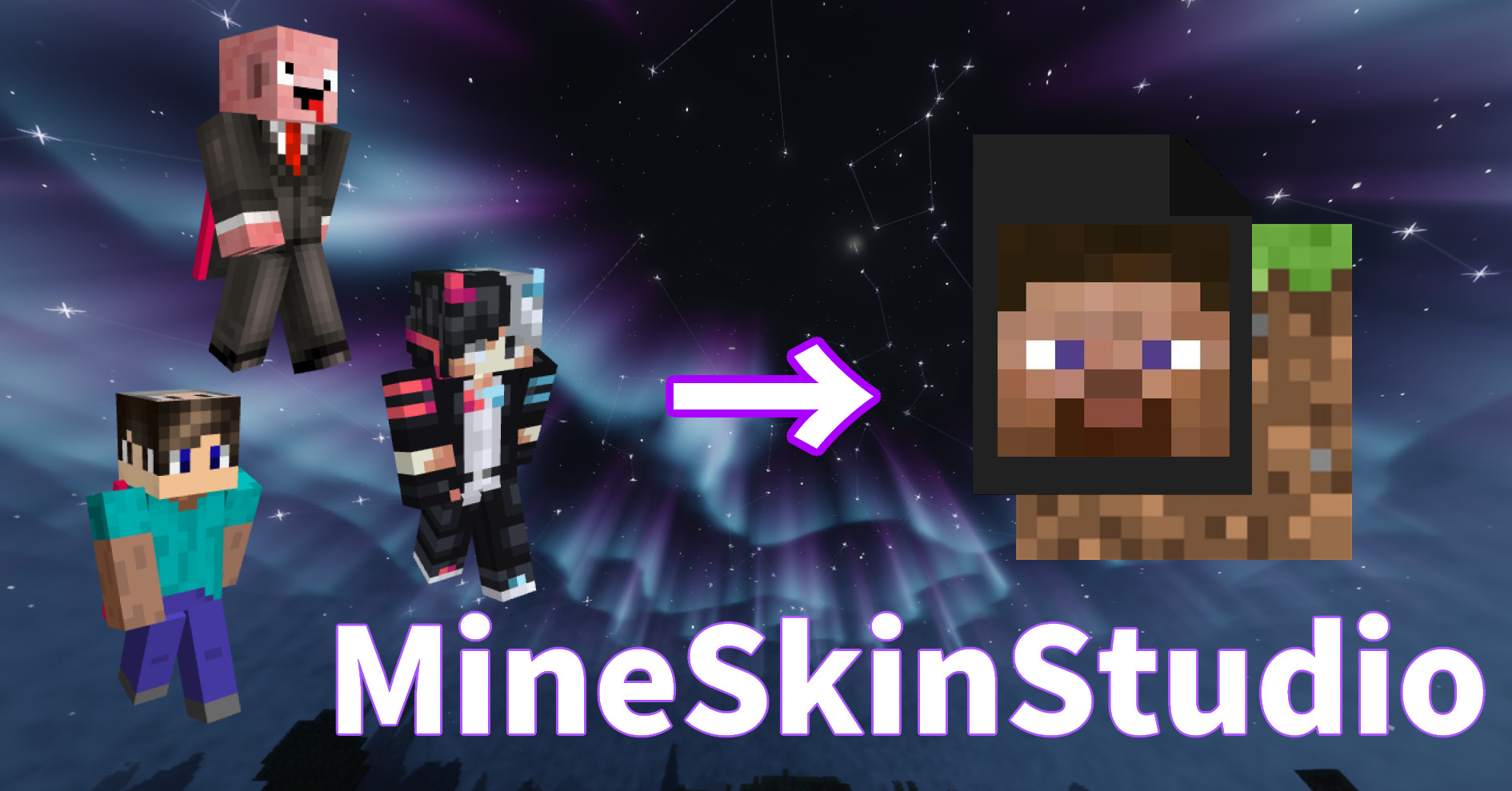

コメント